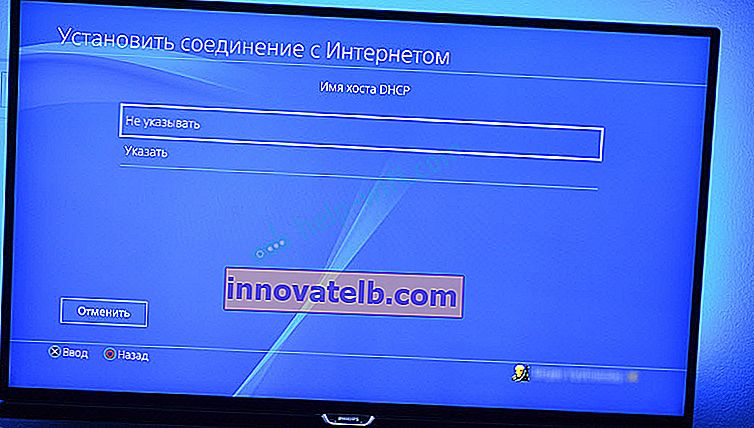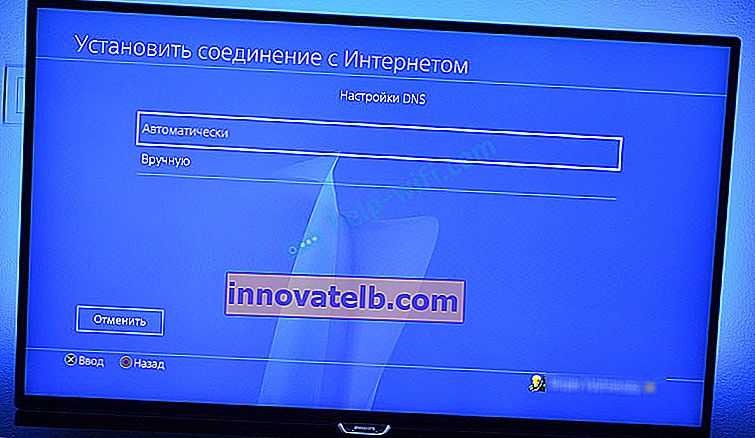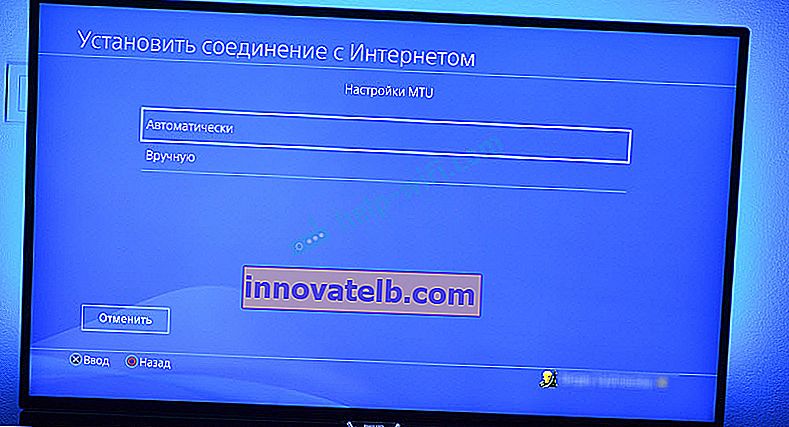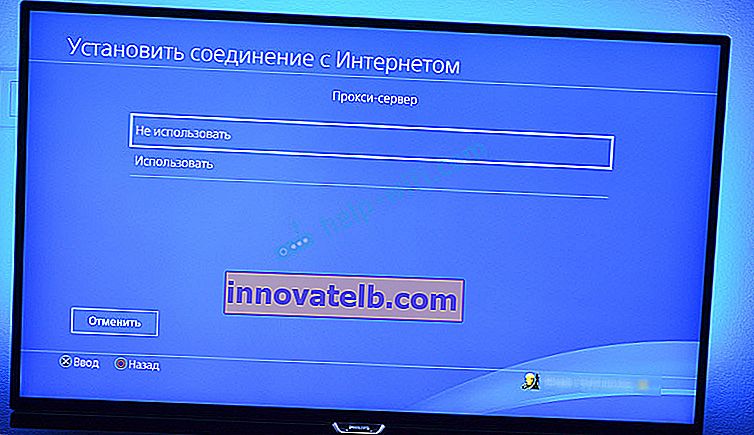Wi-Fi 및 LAN 케이블을 통해 PlayStation 4에서 인터넷 연결 설정
PlayStation 4의 모든 기능을 사용하려면 인터넷에 연결되어 있어야합니다. 게임 콘솔은 인터넷 연결없이 작동하지만 PlayStation Store에서 게임을 구매 및 다운로드 (디스크로 게임을 구매해야 함), 온라인 플레이, 게임 및 소프트웨어 업데이트 다운로드, 친구와 통신, 브라우저 및 기타 응용 프로그램 사용 ( 동일한 YouTube), 인터넷에 액세스해야합니다 (거의 모든 애플리케이션). 네트워크 연결 없이는 실행되지 않는 게임이 있습니다. 내가 이해하는 한, 콘솔의 초기 구성을 위해서는 여전히 인터넷에 연결되어 있어야합니다. 인터넷에 연결되지 않은 PS4는 기능이 매우 제한적이므로 매우 빨리 지루해집니다.
PlayStation 4는 Wi-Fi 또는 네트워크 케이블 (LAN)을 사용하여 인터넷에 연결할 수 있습니다. Wi-Fi의 경우 PS4는 모든 Wi-Fi 라우터, 액세스 포인트 모드의 휴대폰, 컴퓨터에서 Wi-Fi를 배포 할 때 등 쉽게 연결할 수 있습니다. 네트워크 케이블을 통해 인터넷은 라우터에서와 같은 방식으로 PlayStation에 연결할 수 있습니다. 인터넷 제공 업체에서 직접 (PPPoE 연결을 구성 할 수도 있습니다). 이 점에서 플레이 스테이션은 절대적으로 보편적입니다.
편안하게 작업하려면 빠르고 안정적인 인터넷 연결을 제공해야합니다. 인터넷을 통해 게임을 다운로드하려는 경우 일반 게임의 무게가 약 50GB라는 것을 이해해야합니다. 예를 들어 100Mbps 공급자의 관세에 따른 속도가 있습니다. 라우터는 강력하고 5GHz 범위에서 동일한 100Mbps를 제공하며 (콘솔은 80 / 90Mbps를 얻음) 50GB 게임이 저에게 빨리로드된다고 말할 수 없습니다. 그리고 만약 속도가 100이 아니라 20Mbps라면? 온라인 게임에는 낮은 핑이 필요합니다. 나는 스트림 등에 대해 말하는 것이 아닙니다. 또한 PlayStation 4가 네트워크와 라우터 자체에 많은 부하를가한다는 것을 이해해야합니다. 그리고 라우터가 예산이라면 다른 장치가 연결되어 있으면 전혀 멈추거나 속도가 떨어집니다. 또한 부하에서 높은 핑이 발생합니다.
PlayStation 4 (Slim, Pro)는 Wi-Fi 5GHz (802.11ac)를 지원합니다. Wi-Fi를 통해 본체를 인터넷에 연결하려는 경우 정확히 5GHz 범위에서 연결하는 것이 좋습니다. 이렇게하려면이 주파수와 802.11ac 표준을 지원하는 듀얼 밴드 라우터가 있어야합니다. 속도 (관세)는 100Mbps로 꽤 편안하게 살 수 있습니다. 가장 중요한 것은 라우터가 속도를 너무 많이 줄이지 않는다는 것입니다. 가능하다면 케이블을 사용하여 PS4를 인터넷에 연결하는 것이 좋습니다. Wi-Fi 5GHz (802.11ac)는 Wi-Fi 2.4GHz (802.11n)보다 확실히 더 빠르지 만 케이블은 훨씬 더 좋습니다. 라우터의 경우 중간 가격대 ($ 100부터)에서 모델을 구입하는 것이 좋습니다. 그러나 이것이 Playstation을 구입했다면 즉시 라우터를 버려야 함을 의미하지는 않습니다. 연결 (바람직하게는 케이블로), 확인모든 것이 어떻게 작동하는지. 다운로드 속도가 정상이고 아무것도 멈추지 않고 온라인 게임에 문제가 없으면 모든 것이 정상입니다.
다음으로 무선 Wi-Fi 네트워크와 네트워크 케이블을 사용하여 PS4를 인터넷에 연결하는 과정을 자세히 보여 드리겠습니다. 복잡한 것은 없지만 몇 가지 뉘앙스가 있습니다. 이 지침은 게임 콘솔을 인터넷에 다시 연결할 때도 유용 할 수 있습니다. 예를 들어 Wi-Fi 네트워크에서 공급자, 라우터, 이름 또는 비밀번호를 변경 한 후 설명서는 PS4, Slim, Pro에 적합합니다.
PlayStation 4를 Wi-Fi 네트워크에 어떻게 연결합니까?
게임 콘솔을 켜고 설정으로 이동합니다.

"네트워크"섹션으로 이동합니다.

PlayStation 4를 인터넷에 연결하거나 연결 해제하려면 (Wi-Fi 및 케이블을 통해) "인터넷에 연결"옆의 확인란을 선택 / 선택 취소 할 수 있습니다.
Wi-Fi 네트워크에 연결하려면 "인터넷 연결 설정"을 선택해야합니다.

그런 다음 "Wi-Fi 사용"을 선택 합니다.

"쉬운"방법을 사용하여 인터넷에 연결합니다.

사용 가능한 Wi-Fi 네트워크 목록에서 네트워크를 선택합니다.

 WPS를 사용하여 Playstation 4를 Wi-Fi 네트워크에 연결하려면 사용 가능한 네트워크 목록이있는 창에서 "WPS 버튼을 사용하여 구성"을 선택 합니다 . 그런 다음 라우터에서 WPS를 활성화해야합니다.
WPS를 사용하여 Playstation 4를 Wi-Fi 네트워크에 연결하려면 사용 가능한 네트워크 목록이있는 창에서 "WPS 버튼을 사용하여 구성"을 선택 합니다 . 그런 다음 라우터에서 WPS를 활성화해야합니다.

"수동 설치"항목도 있습니다. 이를 선택하면 "수동 입력"및 "PIN 코드를 입력하여 WPS 설정 사용"항목이 두 개 더 표시됩니다.

첫 번째 항목을 사용하면 PS4를 숨겨진 Wi-Fi 네트워크 (숨겨진 SSID 사용)에 연결할 수 있습니다. 여기서 먼저 네트워크 이름을 등록한 다음 비밀번호를 등록해야합니다. 두 번째 방법을 사용하면 라우터 자체에서 찾을 수 있거나 라우터 설정에서 만들 수있는 WPS PIN 코드를 사용하여 연결을 설정할 수 있습니다 (매우 관련성이 높고 일반적인 연결 방법이 아님).
Wi-Fi 네트워크에서 비밀번호를 입력해야합니다. 주의 깊게 살펴보십시오. 올바른 암호를 입력해야합니다. 네트워크 암호를 모르면 Wi-Fi 암호를 찾는 방법 또는 암호를 잊어 버린 경우 수행 할 작업에 대한 문서를 참조하십시오.

비밀번호를 정확하게 입력했는지 확인하고 "확인"버튼을 클릭합니다.

PlayStation 4가 Wi-Fi를 통해 인터넷에 연결되기를 기다리고 있습니다. 인터넷 설정이 업데이트되었다는 메시지와 "인터넷 연결 테스트"버튼이 표시되어야합니다. 클릭 할 수 있습니다. 다음과 같은 내용이 표시되어야합니다.

"IP 주소 받기"및 "인터넷 연결"- "성공"항목은 게임 콘솔이 라우터에 연결되어 있고 인터넷에 액세스 할 수 있음을 의미합니다. PlayStation Network에 로그인되어 있지 않을 수 있습니다. 인터넷 연결 속도는 대략적인 것입니다. PS4의 웹 브라우저에서 Speedtest를 실행했는데 결과가 훨씬 더 높습니다. 서버에 따라 다릅니다. 핑이 어떤 이유로 iPhone보다 훨씬 높지만. PS에서는 약 20 개 (Speedtest를 통해 확인했을 때), iPhone ping 2에서는 두 장치 모두 5GHz 대역의 네트워크에 연결되어 있습니다.
연결에 대한 정보 (게임 콘솔이 연결된 네트워크, 주파수 범위, 라우터가 할당 한 IP 주소, 신호 강도 등)를 보려면 "네트워크"섹션에서 "연결 상태 확인"을 선택 하십시오 .

언제든지 인터넷 연결 확인을 실행할 수도 있습니다. 이렇게하려면 "네트워크"섹션에서 "인터넷 연결 테스트"를 선택합니다.
케이블 (LAN)을 통해 PS4를 인터넷에 연결
시작하려면 라우터 또는 인터넷 서비스 제공 업체의 LAN 케이블을 PlayStation 4의 LAN 포트에 직접 연결하십시오.

그런 다음 "네트워크"섹션의 설정으로 이동합니다. 여기에서 "인터넷 연결 설정"을 선택합니다.

"LAN 케이블 사용"입니다.

다음으로 연결 방법을 선택해야합니다. 여기를주의 깊게보십시오.
- 단순 -자동 연결 설정. PlayStation 4는 라우터 또는 제공 업체에 자동으로 연결됩니다. 이 방법을 선택하면 어떤 설정도 수동으로 설정할 수 없습니다. 라우터 (DHCP 서버가 라우터에서 실행중인 경우) 및 "동적 IP"(DHCP) 연결 유형을 사용하는 인터넷 서비스 제공 업체에 연결하는 데 적합합니다. 이 특정 유형의 연결을 선택해야 할 가능성이 높습니다. 모르는 경우 먼저 선택하십시오. 게임 콘솔이 자동으로 인터넷에 연결될 수 있습니다.
- 특수 -이 설정을 선택하면 PPPoE (공급자가 제공 한 사용자 이름 및 암호 지정)를 구성하고, 고정 IP 주소를 등록하고, DNS 서버를 수동으로 지정하고, 프록시 설정, MTU를 설정할 수 있습니다.
"단순"을 선택한 후 잠시 기다려야합니다.

모두 정상이면 "인터넷 설정이 업데이트되었습니다."라는 메시지가 나타납니다. 아래의 "인터넷 연결 테스트"버튼을 클릭하십시오.

IP 주소를 얻고 인터넷에 연결하는 데 성공해야합니다.

이것은 PS4가 케이블을 사용하여 인터넷에 연결되어 있음을 의미합니다. 설정을 닫고 게임을 시작할 수 있습니다!
공급자로부터 직접 PS4 케이블에 연결하고 PPPoE 설정
많은 사람들이 라우터가 아니라 공급자로부터 직접 인터넷에 연결합니다. 이것은 또한 가능합니다. 대부분의 ISP는 "동적 IP"연결 유형을 사용합니다. 즉, 연결 설정 프로세스가 위에서 보여준 것과 다르지 않습니다. 그러나 일부 공급자는 로그인 및 암호를 통해 PPPoE 연결 유형을 사용합니다. PlayStation 4에서는 문제없이 설정할 수 있습니다. 그러나 내가 이해하는 한 L2TP 또는 PPTP는 PS4에서 구성 할 수 없습니다. 라우터를 통해서만.
PPPoE는 설정이 매우 쉽습니다. 하지만 먼저 셋톱 박스의 LAN 포트에 인터넷 제공 업체가 집에 설치 한 네트워크 케이블을 연결합니다. 그런 다음 설정에서 인터넷 연결을 시작하고 "LAN 케이블 사용" 과 "특수" 방법 (위에 설명)을 선택합니다. 그럼 "PPPoE" 를 선택 하세요 .
사용자 이름과 비밀번호 (인터넷 제공 업체에서 발급)를 입력하고 "다음"을 클릭합니다.

모든 것이 연결되고 올바른 PPPoE 설정을 지정한 경우 인터넷 연결이 설정되어야합니다.
PlayStation 4에서 고정 IP 주소, DNS, 프록시, MTU 구성
네트워크 연결 속성에서 DNS 서버의 IP 주소 또는 주소를 수동으로 등록해야하는 상황이 있습니다. 예를 들어 라우터에서 DHCP 서버가 비활성화 된 경우 게임 콘솔에 고정 IP 주소를 예약했거나 ISP가 "고정 IP"연결 유형을 사용합니다. PlayStation 4에서는 모든 것을 할 수 있습니다. MTU 값을 수동으로 설정하거나 프록시 서버 설정을 지정할 수도 있습니다.
이렇게하려면 유선 LAN 또는 Wi-Fi 네트워크에 연결하는 과정에서 "특수" 연결 방법 을 선택해야합니다 .

그런 다음 "IP 주소 설정"을 선택해야합니다. "자동"을 선택할 수 있습니다.

이 경우 Playstation은 다음 매개 변수를 설정하도록 제안합니다.
- DHCP 호스트 이름.
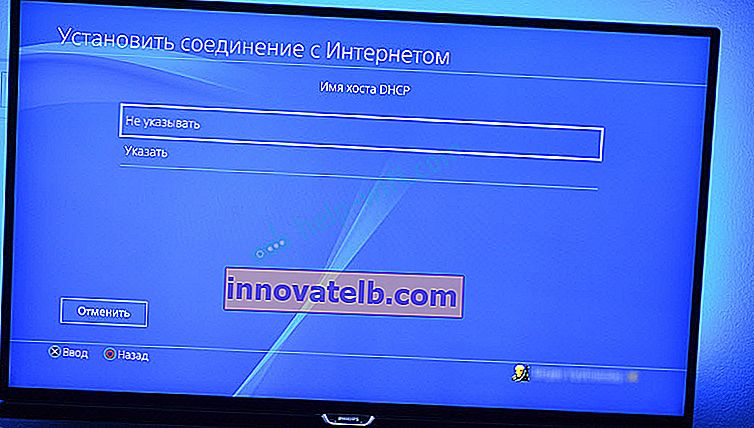
- DNS 설정. 예를 들어 PlayStation 4에서 Google (8.8.8.8/ 8.8.4.4)의 DNS를 등록 할 수 있습니다.
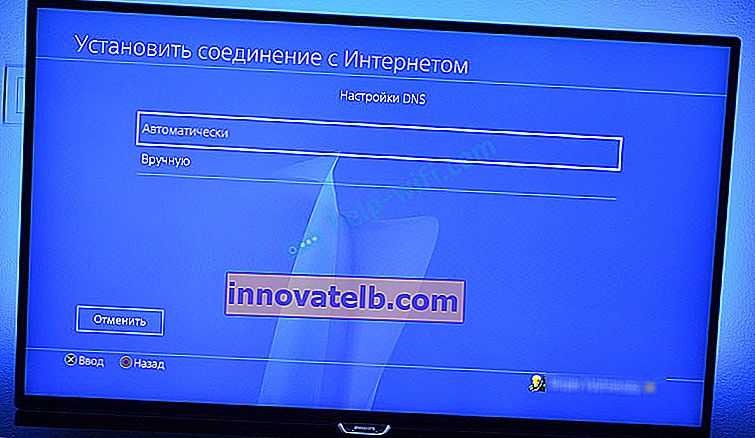
- MTU 설정.
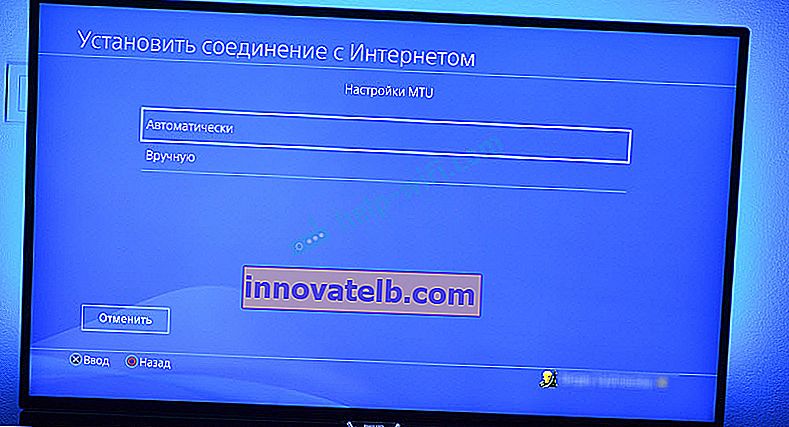
- 프록시 서버 설정. "사용"을 선택하고 서버 매개 변수를 설정하거나 "사용하지 않음"을 선택할 수 있습니다.
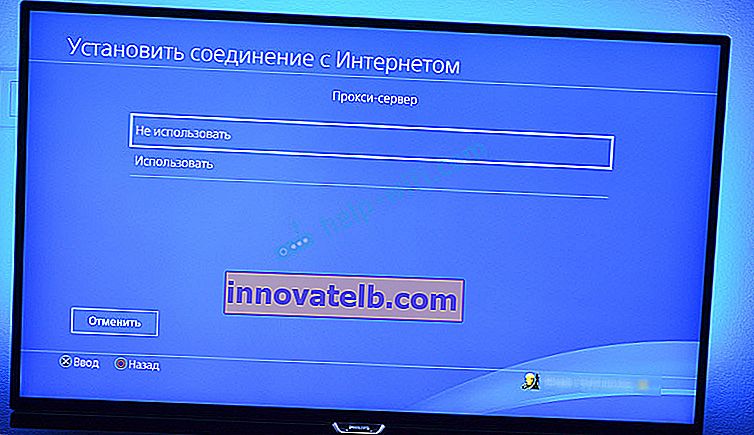
IP 설정- "Manual"을 선택한 후 IP 주소, 서브넷 마스크, 기본 게이트웨이, 기본 DNS, 보조 DNS를 등록해야합니다.

그리고 설정 페이지 :

PlayStation 4를 인터넷에 연결할 수없는 경우 댓글을 작성하십시오. 연결 내용과 방법, 오류 및 설정 단계를 자세히 작성하십시오. 사진을 첨부 할 수 있습니다. 나는 모두에게 대답하고 도우려고 노력할 것입니다!